В данном руководстве присутствуют консольные команды для настройки звука CS:GO (желательно их сохранить в CFG) и настройки звука в Windows 10, чтобы чётко понимать, откуда издаются звуки шагов и выстрелов ваших союзников и соперников в игре
Консольные команды
- dsp_enhance_stereo «1» (0 — по умолчанию) — эффект расширения стереобазы. Можно лучше понимать шаги за стенами
- dsp_slow_cpu «0» (0 — по умолчанию) — качество звука (высокое «0» или низкое «1«)
- snd_headphone_pan_exponent «2.0» (1.0 — по умолчанию) — приближение звуков в игре. В действии звуки громче, поскольку они ближе
- snd_hwcompat «0» (0 — по умолчанию) — улучшенная обработка звука (да «0» или нет «1«). Чётко воспроизводятся звуки в игре
- snd_menumusic_volume «0.000000» (1.000000 — по умолчанию) — громкость музыки в меню игры
- snd_mixahead «0.025» (0.100 — по умолчанию) — задержка звуков на любой карте к реальному времени. Если поставите значение ниже, то всё время будет происходить неприятный звук, пока не поставите значение этого параметра обратно
- snd_roundend_volume «0.000000» (1.000000 — по умолчанию) — громкость музыки в конце раунда. Это мешает игре и разговору
- snd_roundstart_volume «0.000000» (1.000000 — по умолчанию) — громкость музыки в начале раунда. Тоже самое
- snd_tensecondwarning_volume «0.060000» (1.000000— по умолчанию) — громкость десятисекундной музыки предупреждения. Полезно, когда не знаешь успеешь ли ты за КТ разминировать бомбу
- snd_surround_speakers «5 или 7» (-1 — по умолчанию) — тип устройства вывода аудио. Для нас нужны наушники 5.1 или 7.1
- volume «1.000000» (1.000000 — по умолчанию) — общая громкость игры. Чтобы все звуки чётко были слышны
Настройка наушников
inkmate показал Лучшие Настройки Звука для CS:GO
Перед тем, как переходить к действиям, убедитесь, что установлен ли у вас драйвер Realtek High Definition Audio
Настройка в приложении
Запустите Диспетчер Realtek HD, который можно найти в системном трее, и поставьте настройки как у меня, если у вас 5.1, но если 7.1, то включаем его и включаем все колонки, которые работают
Настройка в Windows 10
Если у вас другая версия Windows и не знаете как это сделать, то найдите информацию в Интернете
Нажмите ПКМ на системный значок Громкость и ЛКМ на Открыть параметры звука
Далее щелкните ЛКМ на Панель управления звуком
Затем ПКМ на Наушники, ЛКМ Свойства
ЛКМ переходим в раздел на Улучшения и ставим галочки внутри квадратах на Эквалайзер, Виртуальное окружение и Тонкомпенсация
Нажимаем ЛКМ на название Эквалайзер, затем на троеточие «…«, который находится ниже в Свойства звукового эффекта, настраиваем его как у меня и сохраняем его, как «Название эквалайзера» (можете назвать как хотите)
Источник: makefrag.ru
КАК СЛЫШАТЬ ВСЕ В КС ГО? | ЛУЧШЕ ЛЮБЫХ ЧИТОВ | НАСТРОЙКА ЗВУКА В CS:GO | НАСТРОЙКА НАУШНИКОВ 2022
Настройка микрофона в Counter-Strike: Global Offensive

Если вы впервые подключаете микрофон к своему компьютеру и ранее по нему не разговаривали, выполните общие процедуры его активации и настройки в операционной системе, чтобы перед игрой в CS оборудование уже было готово к работе. Разобраться с этим помогут другие статьи на нашем сайте по ссылкам ниже.
Следующий этап — проверка микрофона на работоспособность и корректность стандартных настроек. Для этого можно использовать как встроенные в Windows средства, так и дополнительные программы или даже онлайн-сервисы. Убедитесь в том, что звук вас устраивает, после чего переходите к его настройке для игры.
Вариант 1: Средства Windows и графическое меню игры
Разберем основные моменты настройки микрофона в Counter-Strike: Global Offensive при помощи возможностей операционной системы и графического меню игры. В этом случае есть целый ряд доступных опций и параметров, которые можно редактировать по своему усмотрению.
Шаг 1: Назначение микрофона в ОС
Для нормального функционирования микрофона программах и играх его необходимо установить в качестве основного в операционной системе и убедиться в том, что он работает. Для этого понадобится зайти в настройки устройства ввода.
- Откройте приложение «Параметры», нажав по значку шестеренки в меню «Пуск».
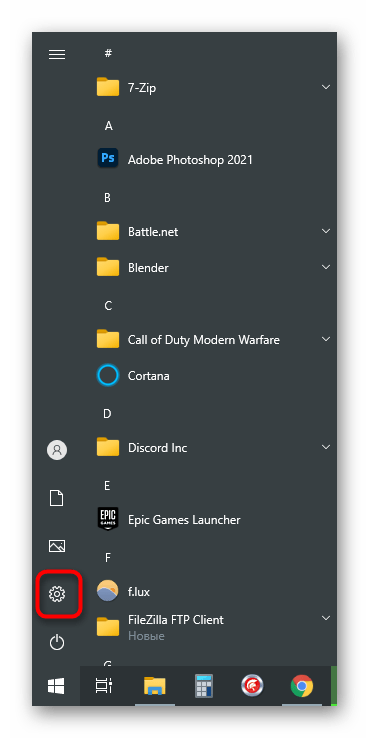
- Перейдите в раздел «Система».
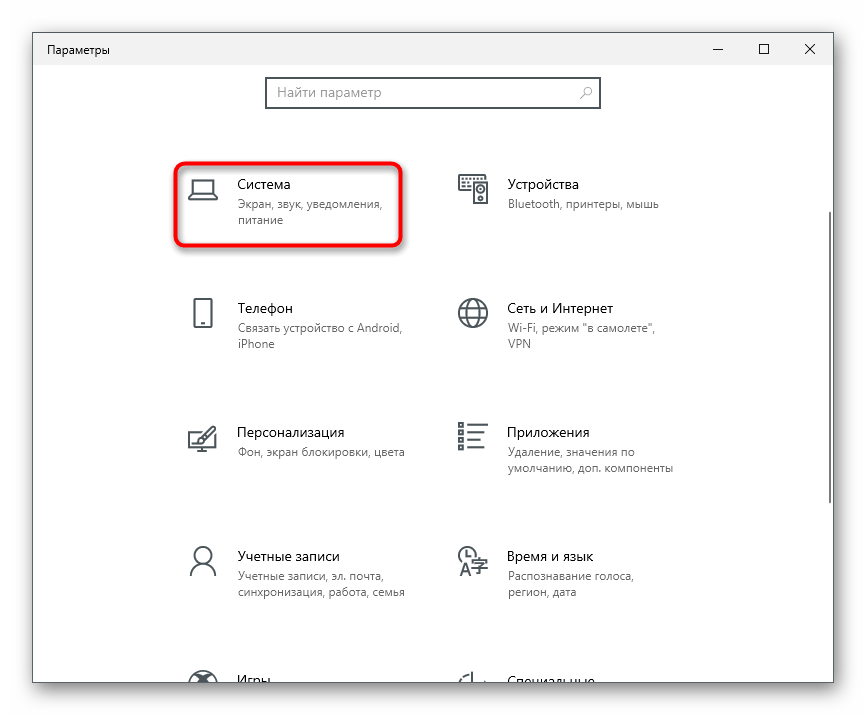
- На панели слева выберите категорию «Звук» и отыщите строку «Панель управления звуком».
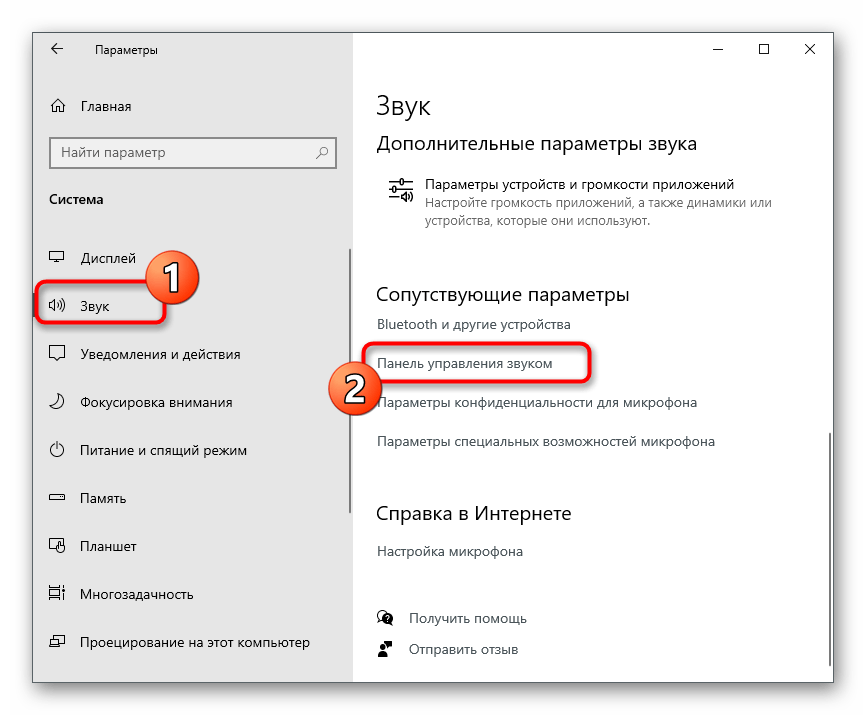
- В новом окне с отображением подключенной звуковой периферии перейдите на вкладку «Запись» и кликните правой кнопкой мыши по используемому микрофону.
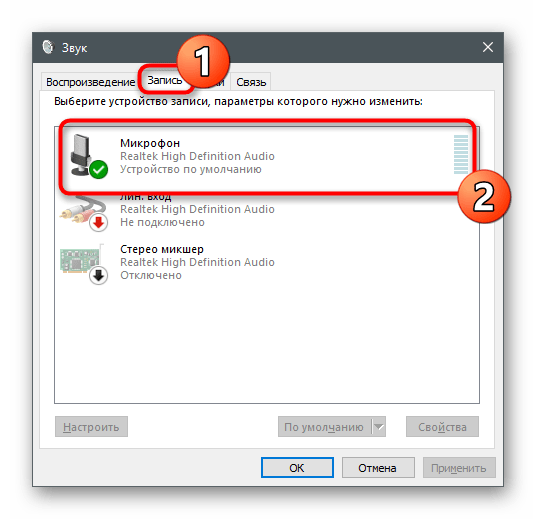
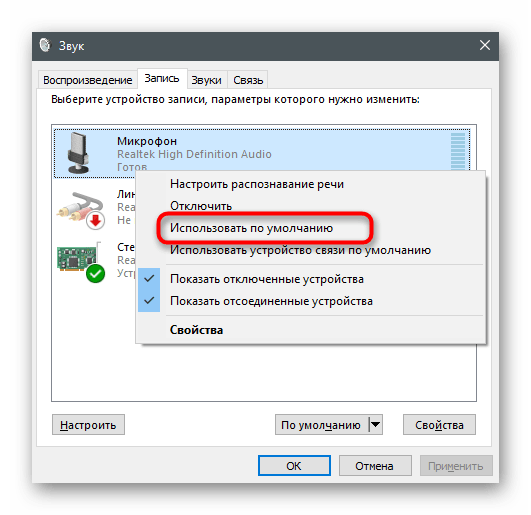
Шаг 2: Регулировка громкости
Отметим, что система настроек звука в Counter-Strike: Global Offensive устроена таким образом, что только союзники могут регулировать громкость прослушивания голоса других тиммейтов, а в меню с параметрами нет ползунка, который бы позволил изменить звучание своего микрофона. Поэтому вам придется воспользоваться тем же меню «Свойства: Микрофон», перейдя на вкладку «Уровни».
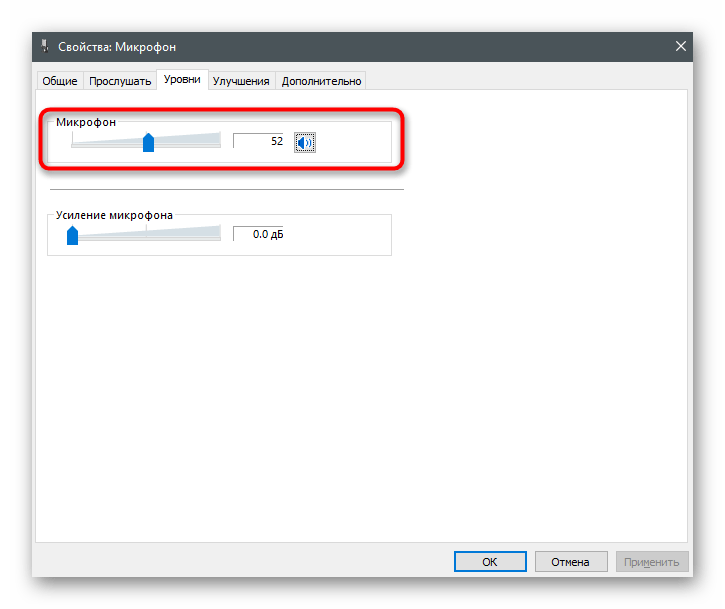
Здесь находятся два ползунка, отвечающих за общий уровень громкости оборудования и усиление. Сначала поработайте с общей громкостью, а если ее запаса не хватит, понемногу добавляйте усиление, но не переусердствуйте, иначе появятся ненужные шумы. Собственно, если кто-то из тиммейтов попросит прибавить громкости или сделать тише, всегда можно вернуться в это меню и изменить положение ползунков.
Шаг 3: Внутренние параметры CS:GO
После выполнения двух предыдущих шагов запустите игру для проверки внутренних настроек, связанных с устройством ввода. Помимо личных параметров микрофона затронем тему и прослушивания союзников, поскольку все пункты находятся в одном месте.
- Через главное меню Counter-Strike: Global Offensive откройте «Настройки», кликнув по значку в виде шестеренки.
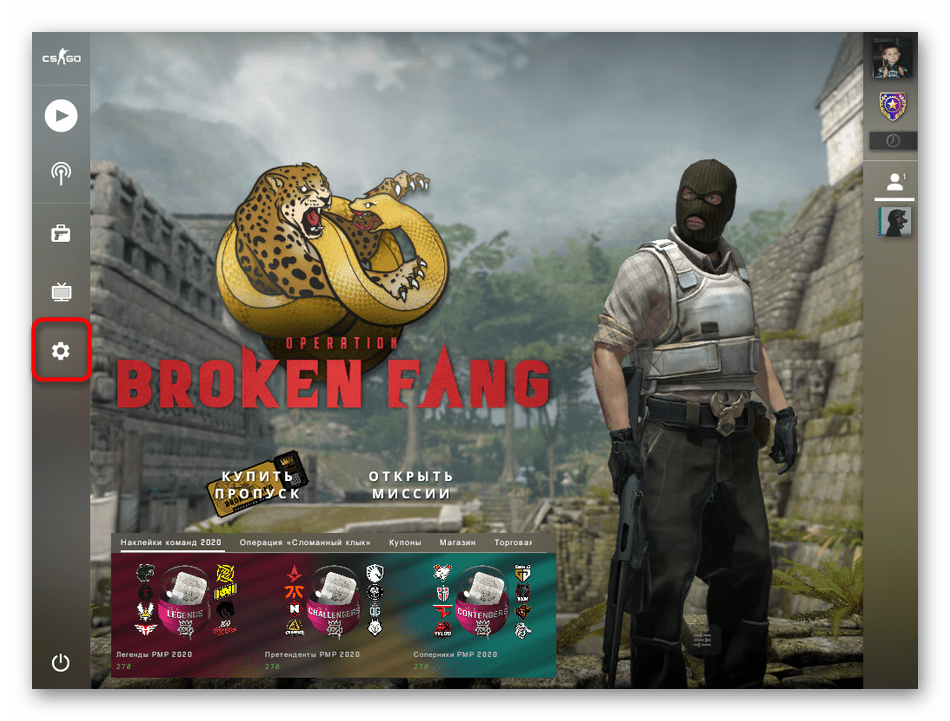
- Перейдите на вкладку «Звук», чтобы отобразились все параметры, связанные с оборудованием ввода и прослушивания.
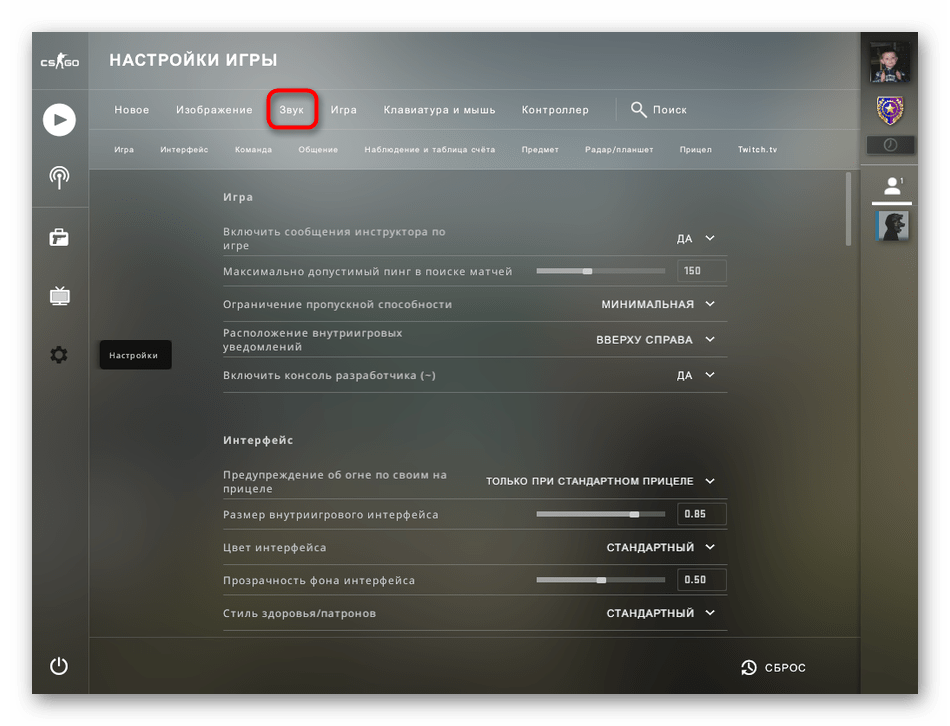
- Найдите пункт «Активация микрофона» и убедитесь в том, что ему присвоено значение «Клавишей». К сожалению, разработчики пока не добавили функцию автоматической активации голоса, поэтому вам всегда придется нажимать клавишу, чтобы сказать реплику. Второй вариант состояния этого параметра — «Выкл.» — полностью прекращает доступ к микрофону, и активировать его не получится.
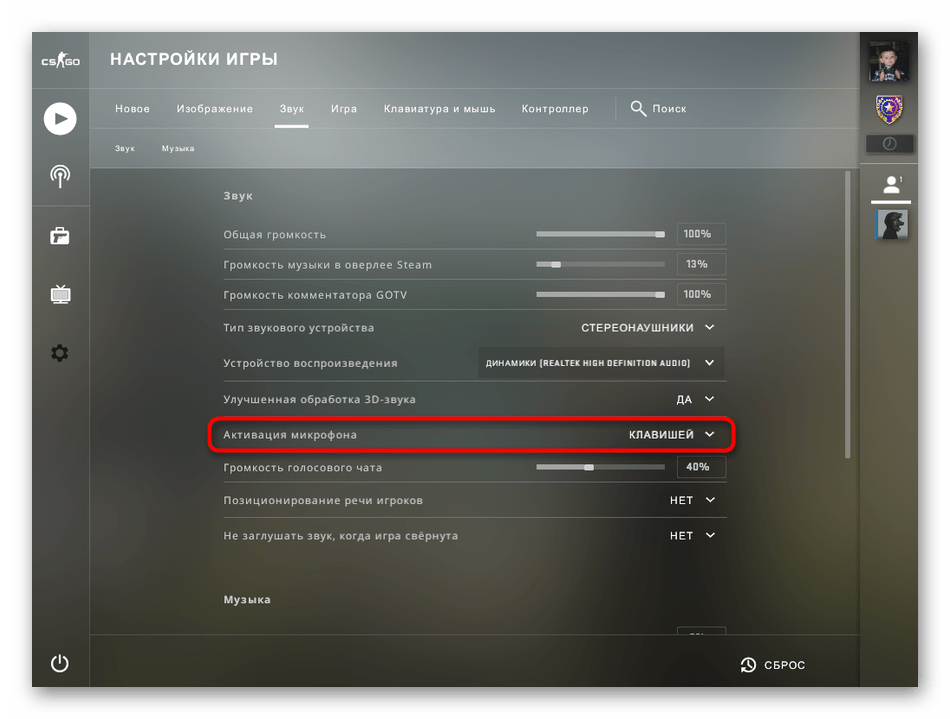
- Ниже находится ползунок «Громкость голосового чата». Регулируйте его, если союзников не очень хорошо слышно или, наоборот, громкость зашкаливает, перекрывая игровые звуки. Кстати, если тиммейты жалуются, что вас плохо слышно, но вы уверены в обратном, подскажите им о наличии данной функции в настройках. Пусть они откроют это окно и проверят состояние ползунка, по необходимости выкрутив его на более высокое значение.
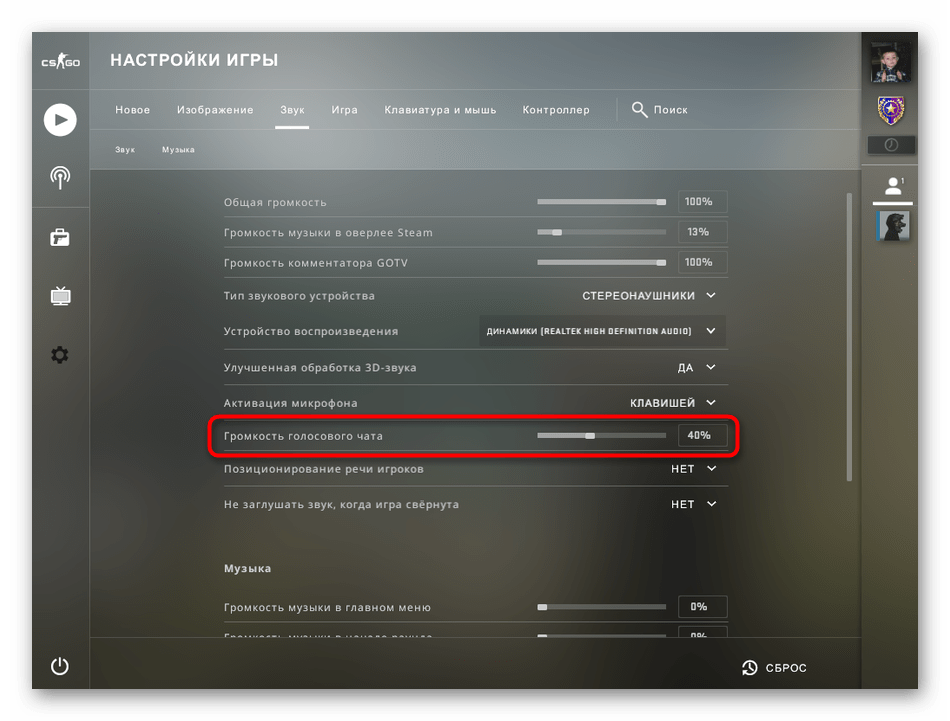
- Есть и параметр «Позиционирование речи игроков», создающий эффект объемного звучания и придающий звуку больше пространства. Обычно пользователи отключают его, поскольку надобности в позиционировании союзников при разговоре с ними просто нет.
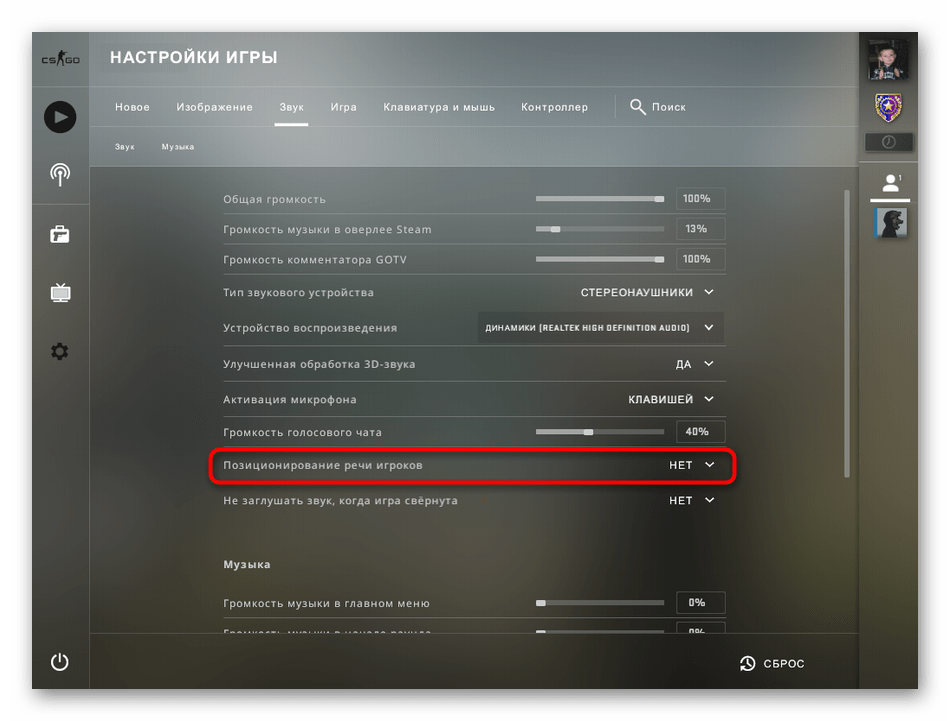
Шаг 4: Оверлей в Steam
Последний шаг будет полезен тем игрокам, кто во время игры использует внутриигровой оверлей Steam. Он предоставляет разные функции, позволяет отслеживать список друзей, быстро переходить к скриншотам или общаться с друзьями. Присутствует поддержка голосового чата, для которого тоже нужно настроить микрофон, если вы играете в Counter-Strike: Global Offensive. Для этого выполните такие действия:
- Запустите CS и зажмите комбинацию клавиш Shift + Tab для открытия внутриигрового оверлея. В нем найдите значок шестеренки и кликните по нему для перехода в настройки.
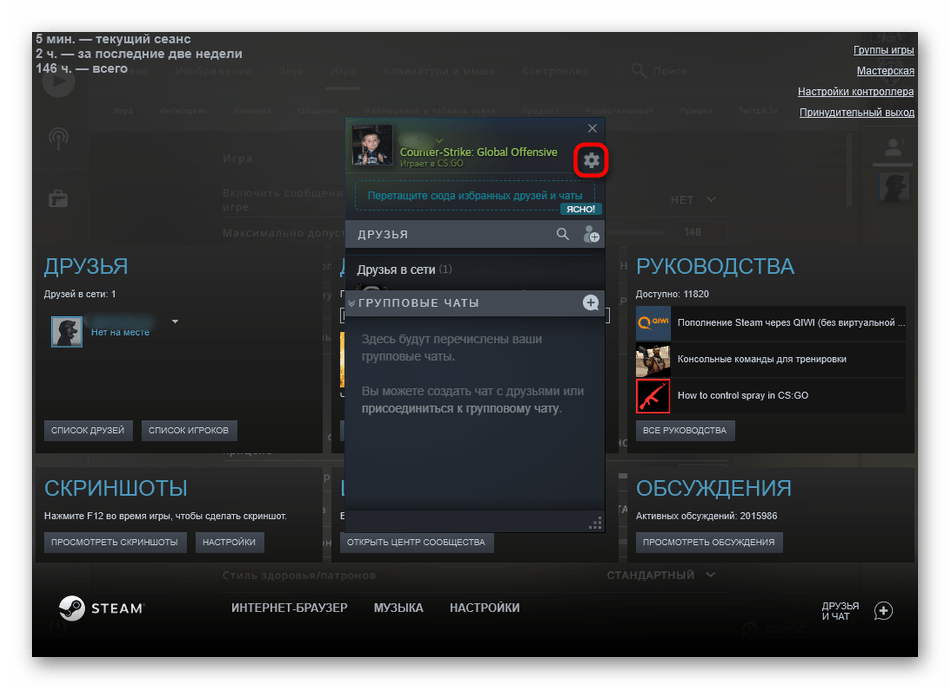
- Там вас интересует последний раздел — «Голосовые чаты».
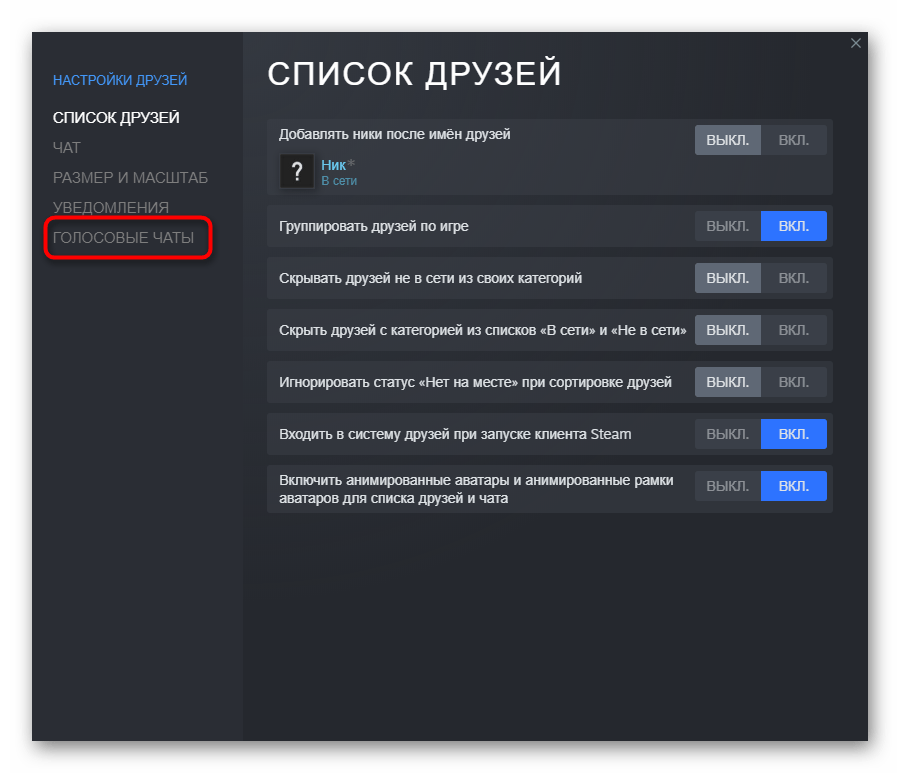
- Выберите предпочитаемое устройство ввода, настройкой которого вы занимались непосредственно в операционной системе.
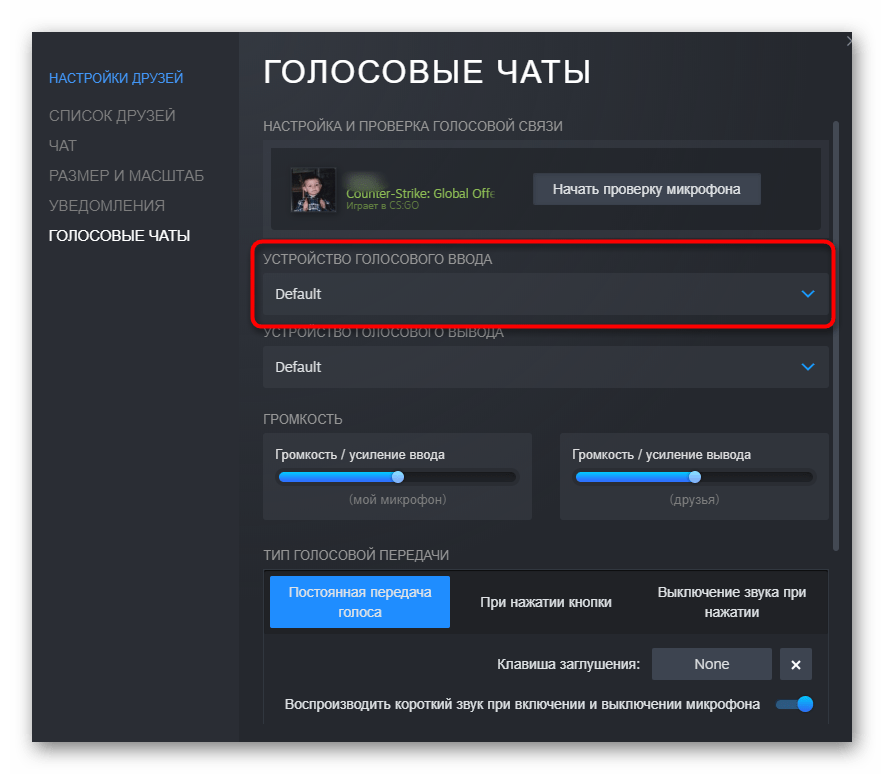
- Далее настройте его громкость, передвигая соответствующий ползунок.
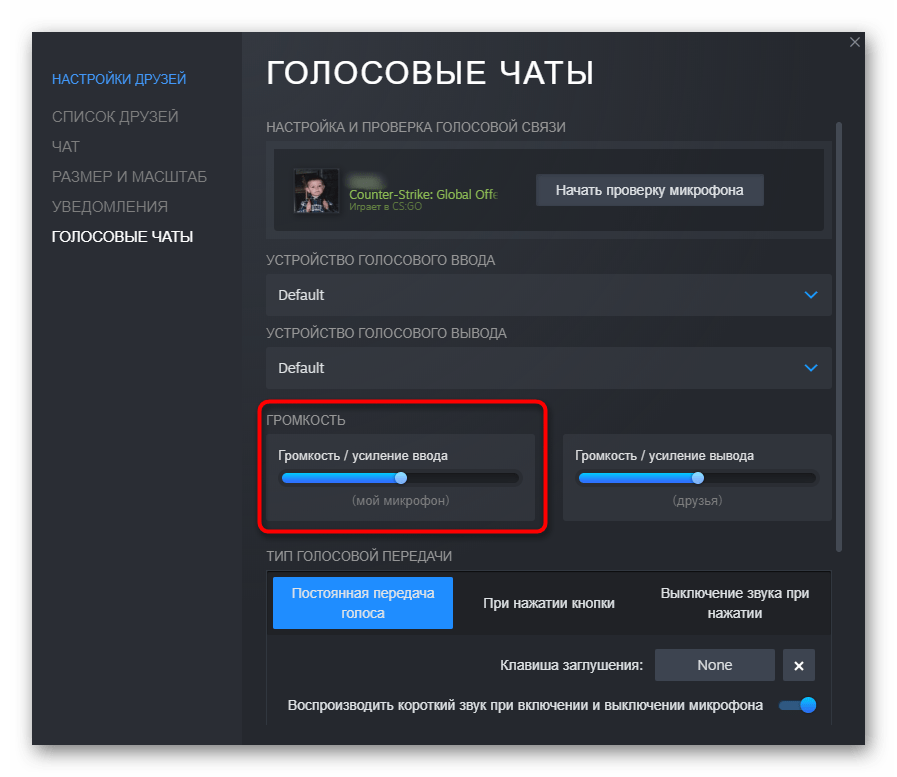
- В отличие от самой игры, оверлей поддерживает три типа голосовой передачи. Синим отмечен тот вариант, который активен сейчас. Измените его, если хотите использовать активацию при нажатии кнопки или выключать только при нажатии.
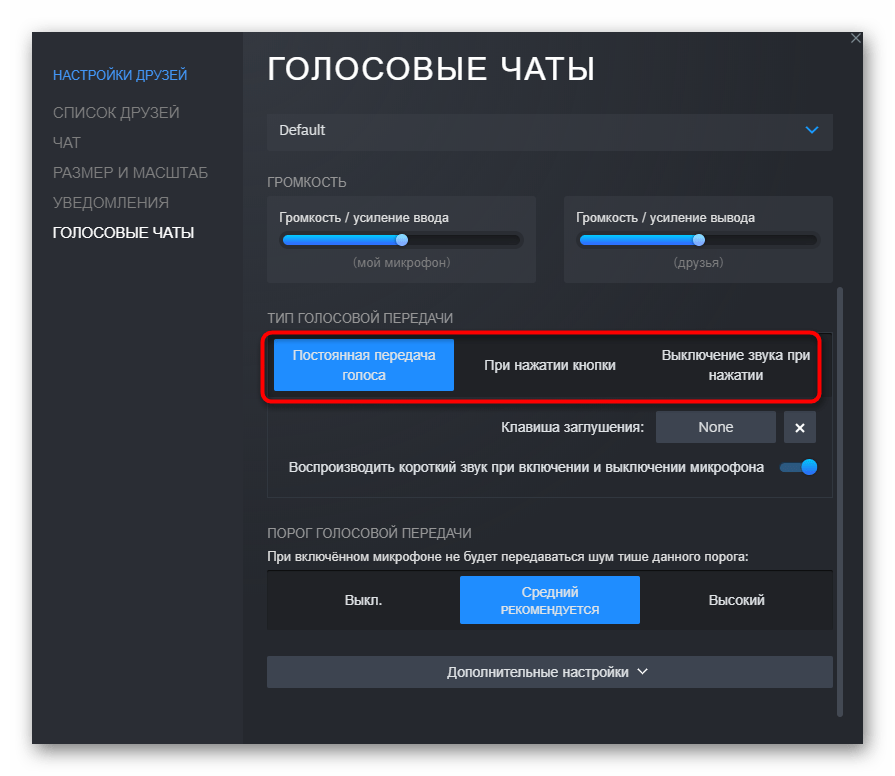
- После этого обратите внимание на дополнительные параметры каждого типа ввода. Вы можете назначить пользовательскую клавишу для активации микрофона и решить, стоит ли воспроизводить звуковой сигнал, когда микрофон отключается или активируется.
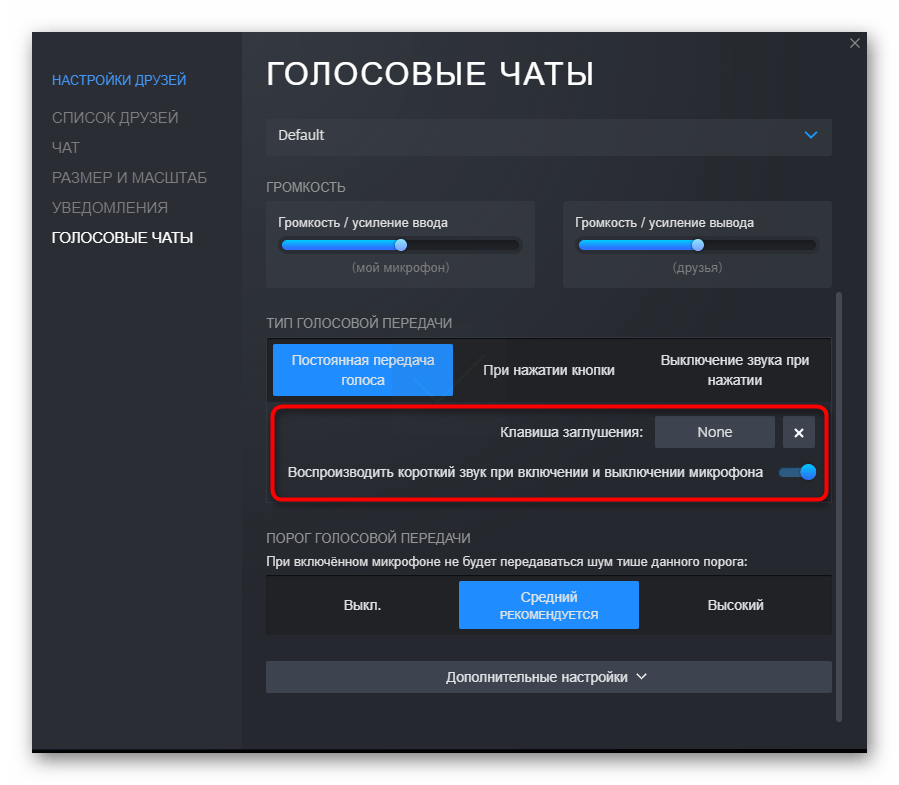
- Тонкую настройку порога голосовой передачи выполнить не получится, поэтому рекомендуется оставить его по умолчанию.
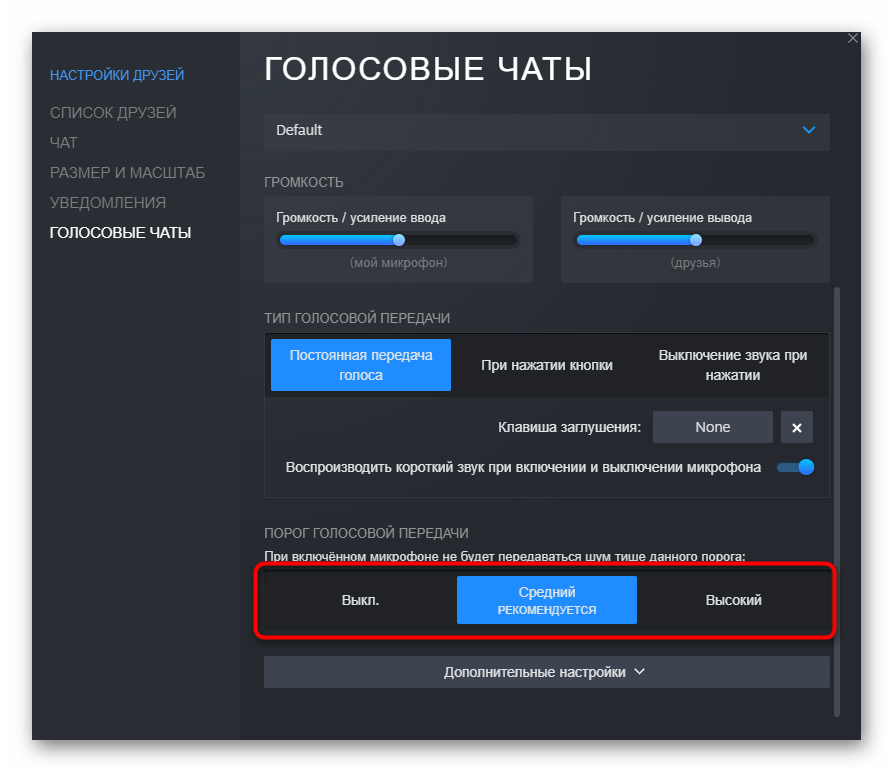
- Среди дополнительных функций присутствуют инструменты эхоподавления, шумоподавления и автоматическое регулирование звука и усиления. Отключайте или активируйте их по необходимости.
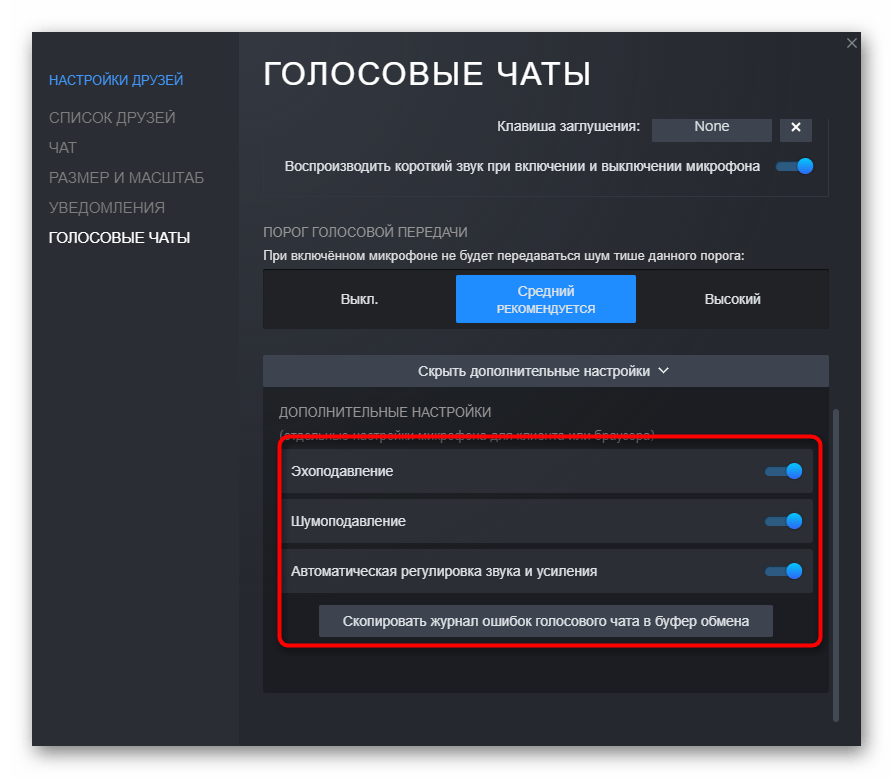
Вариант 2: Консольные команды
Этот вариант рекомендуется комбинировать с предыдущим, совмещая настройку в операционной системе и консольными командами в игре. Для запуска консоли используйте клавишу Ё, куда и введите команды из списка ниже на свое усмотрение.
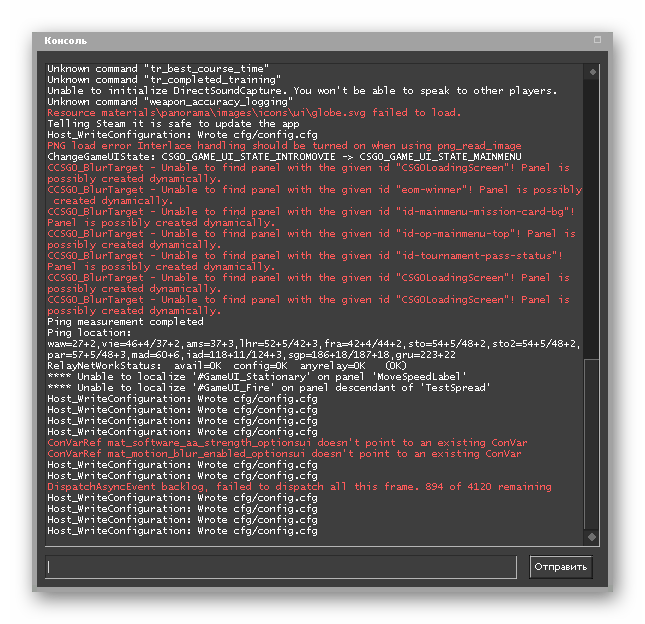
- voice_loopback 1. Пригодится, если вы хотите проверить, как вас слышат тиммейты при общении. После ввода команды можно сразу же начать говорить, но лучше всего это сделать на собственном сервере при игре с ботами. По завершении прослушивания введите voice_loopback 0, чтобы прекратить трансляцию голоса.
- voice_scale X. Может иметь значение от 0 до 99 и отвечает за громкость других пользователей при общении в игре. Регулировать можно прямо во время матча, ведь ввести команду гораздо быстрее, нежели искать соответствующий пункт в настройках.
- voice_overdrive X. В графическом меню нет параметра, отвечающего за регулирования громкости посторонних звуков при репликах тиммейтов, но есть эта команда, значение которой может находится в диапазоне от 10 до 150. Введите ее и присвойте оптимальное для себя значение, если хотите, чтобы звуки игры приглушались при разговоре с союзниками.
- voice_overdrivefadetime X. Команда дополняет предыдущую и устанавливается в значении от 0,001 до 0,999. Отвечает за задержку приглушения звуков при разговоре — через сколько миллисекунд после завершения реплики звук станет той же громкости, что и был до. Редактируется крайне редко, поскольку практически всегда нужно слушать шаги или другие звуки и не отвлекаться на реплики союзников. Изменяйте значение постепенно, достигая приемлемого результата.
- voice_fadeouttime X. Настраивается, если необходимо регулировать затухание вашего голоса при общении. Учитывайте, что в данном случае это влияет и на союзников, ведь они слышат это затухание. Обычно значение этой команды остается в состоянии по умолчанию, но может варьироваться от 0,001 до 0,999. Не стоит злоупотреблять этим параметром, поскольку затухание иногда не позволяет союзнику услышать противника. Обязательно тестируйте действие этой команды перед тем, как идти играть в ММ или паблик.
- snd_restart. Завершим разбор команд не совсем относящейся к теме, но крайне полезной при использовании микрофона. Она пригодится при игре на серверах сообщества и позволит отключить музыку, которая играет в конце раунда, если такая была настроена создателями. Она часто мешает нормальному общению во время игры, а отключить ее другими методами просто не получится. Если вы умеете настраивать бинды, установите его для этой команды, чтобы максимально быстро реагировать на запуск музыки.
Используйте перечисленные команды, когда это потребуется или при общей настройке устройства ввода. Не забывайте о том, что изменения сразу же вносятся в конфигурацию и заранее запоминайте стандартное значение, если вдруг вас не устроят изменения.
В завершение уточним, что настройка микрофона в самой игре не принесет такой эффективности, если вы общаетесь с тиммейтами не во внутриигровом чате, а при помощи сторонних программ, таких как Skype или Discord. Описанные параметры не относятся к ним, поскольку такой софт оснащен собственными алгоритмами и инструментами обработки голоса. Если вы используете упомянутые приложения для голосовой связи, ознакомьтесь с другими статьями, где рассказывается о том, как их настроить.
Источник: lumpics.ru
Как сделать шаги громче, а стрельбу тише в CS:GO

Многие игроки сталкиваются с проблемой, что даже в хороших дорогих наушниках плохо слышно шаги противников, а если сделать громче стрельба оглушает, так как слишком громкая по отношения со звуками шагов. Сегодня разберемся, как слышать все шаги в кс го , а стрельбу сделать потише.
Как сделать звуки шагов громче в CS:GO
Первым делом идем в настройки звука в Windows, для этого правой кнопкой нажимаем на значке звка в трее и нажимаем «Открыть параметры звука», дальше жмем «Панель управления звуком» выбираем наушники и жмем «Свойства» и переходим во вкладку «Улучшения», где необходимо включить эффект «Тонокомпенсация». Он позволяет сделать тихие звуки громче, а чрезмерно громкие — тише.
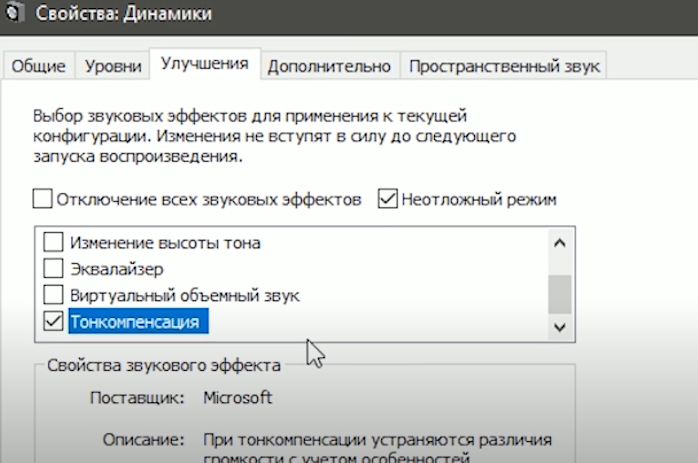
Тоже самое можно сделать и в настройках драйверов аудио карты, и еще полезно включить «Виртуальное окружение».
Далее переходим к настройкам в самой игре. Идем в настройки звука, «Тип звукового оборудования» ставим «стереонаушники» и обязательно включаем «Улучшенную обработку 3D звука», это позволит лучше понимать где бежит ваш соперник.
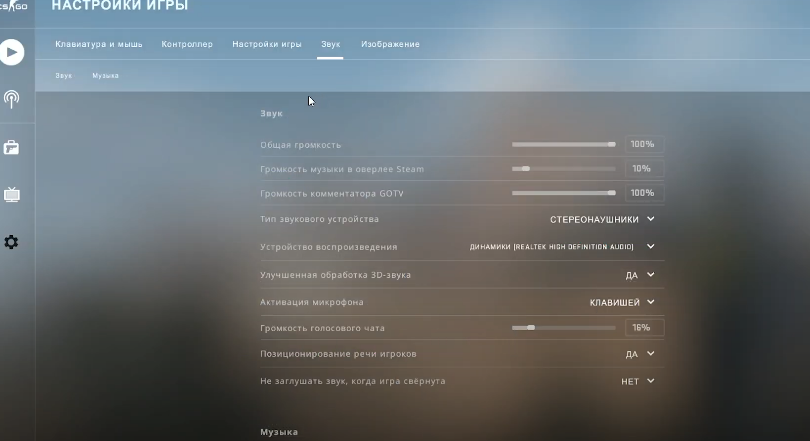
Но и это еще не все, есть несколько команд для настройки звука CS:GO прями во время игры из консоли:
Делает тихие звуки более громкими
Делают звуки со спины более четкими.
Ускоряет подачу звука на наушники.
Источник: csgo-fun.ru